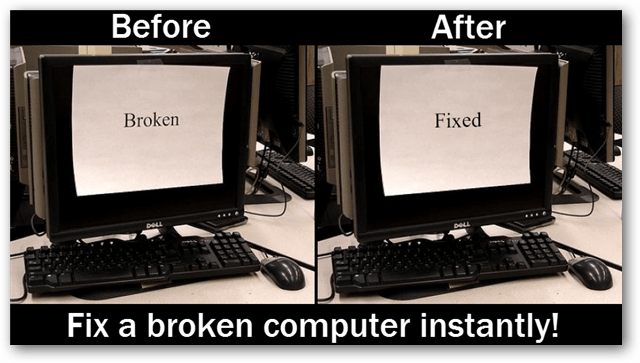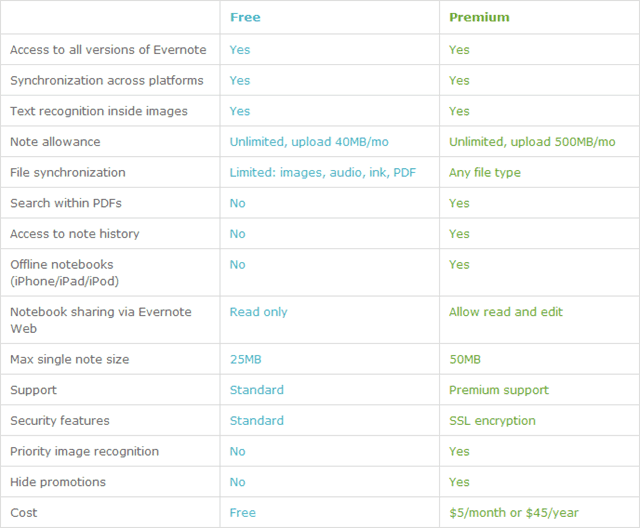Zadnja posodobitev dne

Če morate komu izročiti svoj Chromebook, ne želite, da vohlja po vaših podatkih. Tukaj je opisano, kako omogočite način za goste v Chromebooku.
Če komu kdaj posodite svoj Chromebook, je dobro uporabiti način za goste. Lahko jim daste svoj Chromebook in uporabljate brskalnik Chrome z načinom za goste, vendar ne vidijo vaših osebnih podatkov.
Kot z vaš telefon Android ali osebni računalnik, ne potrebujete ljudi, ki bi brskali po vaših zasebnih podatkih. Dobra novica je, da lahko težavo odpravimo z načinom za goste, tako da lahko uporabljajo vaš Chromebook ali brskalnik Chrome v vašem računalniku, vendar ne vidijo vaših osebnih podatkov.
Tukaj je opisano, kako omogočite način za goste v Chromebooku in brskalniku Chrome.
Način za goste v primerjavi z načinom brez beleženja zgodovine na Chromebooku
Pomembno je omeniti, da obstaja razlika med načinom brez beleženja zgodovine in načinom za goste na Chromebooku.
Način za goste je začasni račun v vašem Chromebooku, ki po uporabi izbriše vse podatke brskanja. Ko gost konča sejo, se njegovi podatki izbrišejo. Torej vse, kar gost stori, ne bo shranjeno. Namesto tega lahko brskate kot gost v Chromu.
Način brez beleženja zgodovine je najboljši, če zasebno brskate v računalniku z brskalnikom Google Chrome. Ne shranjuje piškotkov, zgodovine brskanja ali drugih podatkov brskanja. Ko zaprete brskalnik, vsi vaši podatki brskanja izginejo.
Ne razmišljajte o načinu brez beleženja zgodovine kot o metodi za ustavitev zasebnosti. Spletna mesta in vaš internetni ponudnik lahko še vedno vidijo spletna mesta, ki jih obiščete, in oglase, s katerimi sodelujete. Prav tako deluje brez beleženja zgodovine ne skrij svoj IP naslov. Za nekaj, kar skriva vaš IP naslov, si oglejte VPN, kot je npr Zasebni dostop do interneta.
Kako brskati kot gost v Chromu
Če želite brskati kot gost v brskalniku Chrome:
- Kosilo Chrome in kliknite na svojo profilna slika v zgornjem desnem kotu.
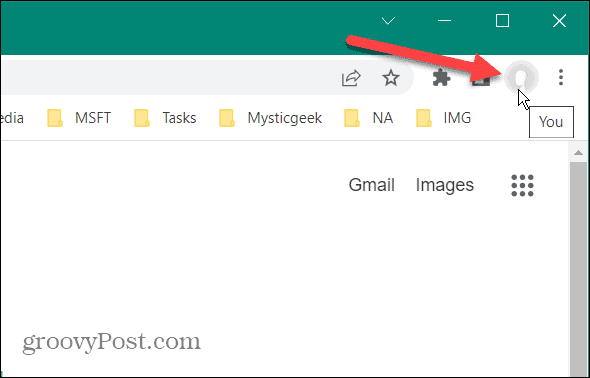
- Izberite Gost iz menija.
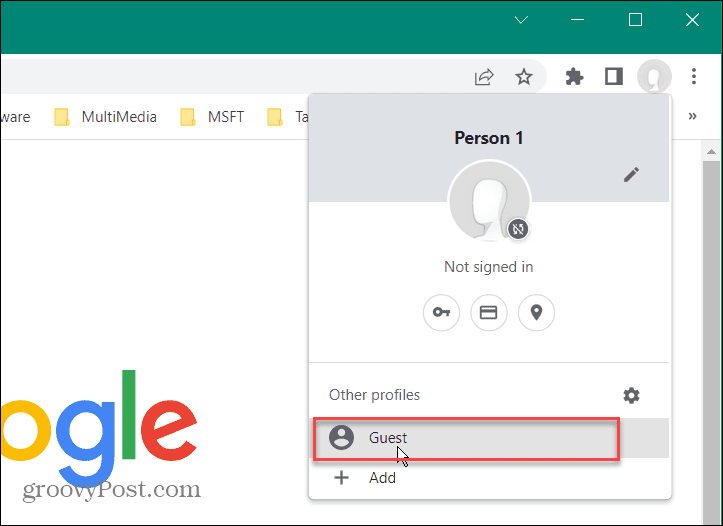
- Zdaj boste videli sporočilo, ki vas obvešča, da uporabnik brska kot gost. Upoštevajte, da se odpre novo okno za račun gosta Chrome.
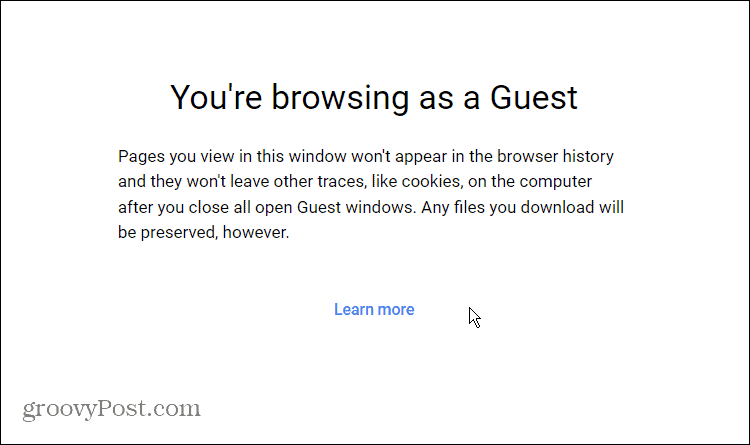
- Boš tudi videl Gost kjer je običajno profilna slika.
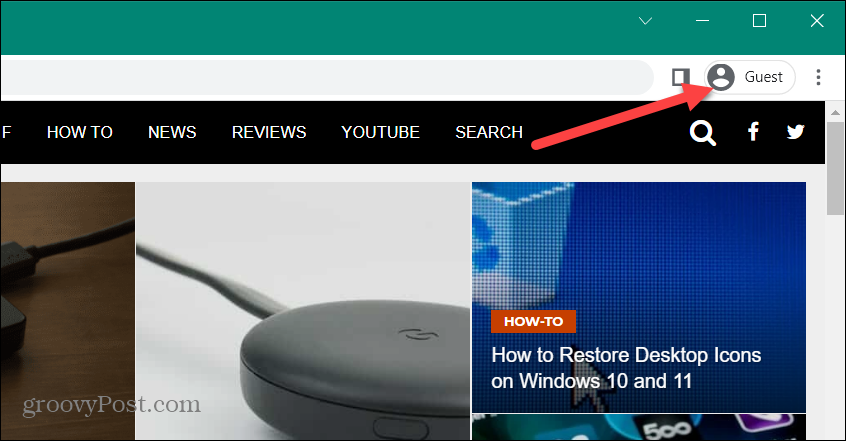
- Če želite zapreti način za goste, kliknite Profil gosta ikono v zgornjem desnem kotu in kliknite Zapri gost. Vsi podatki brskanja bodo izbrisani.
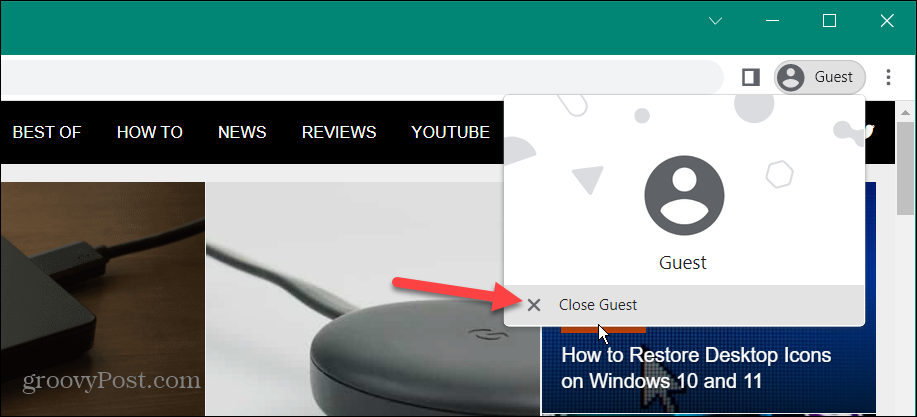
Kako brskati kot gost v Chromebooku
Brskanje kot gost v Chromu je preprosto, prav tako pa brskanje kot gost v Chromebooku.
Za brskanje v načinu za goste v Chromebooku:
- Za začetek se odjavite iz svojega profila, preden se prijavite kot a gost. Preden lahko osebi dovolite brskanje kot gost, se morate odjaviti.
- Na zaslonu za prijavo kliknite Brskajte kot gost.
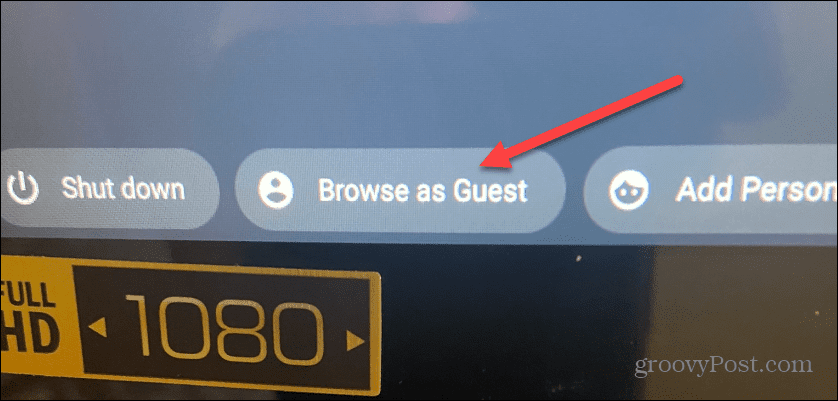
- Zdaj boste videli, da brskate kot gost – tako kot brskalnik Chrome.
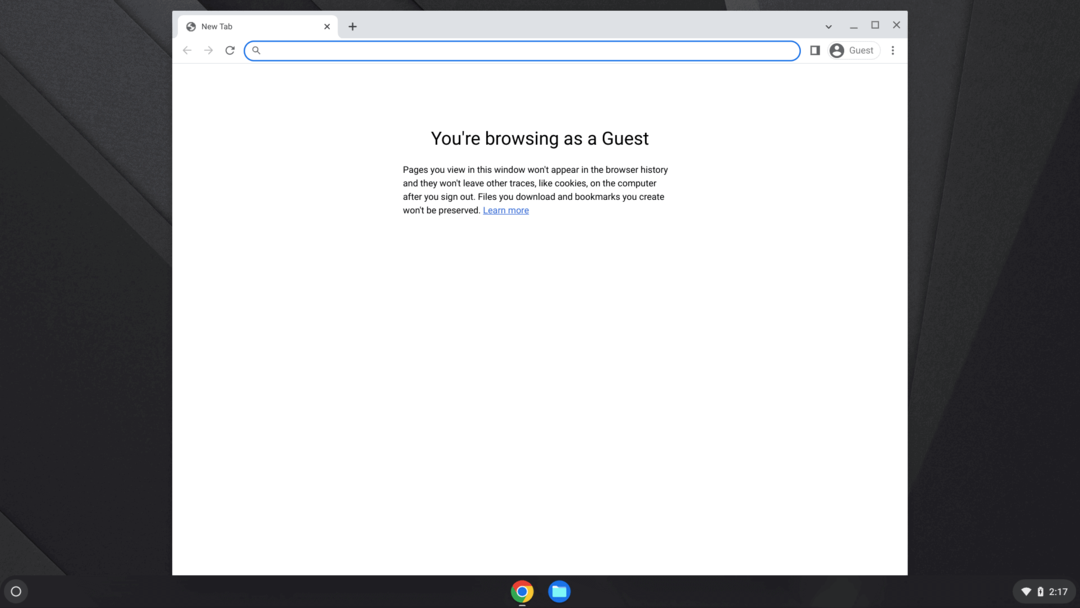
- Uporaba Chromebooka v načinu za goste je omejena izkušnja. Omejen je na funkcionalnost aplikacij na njem.
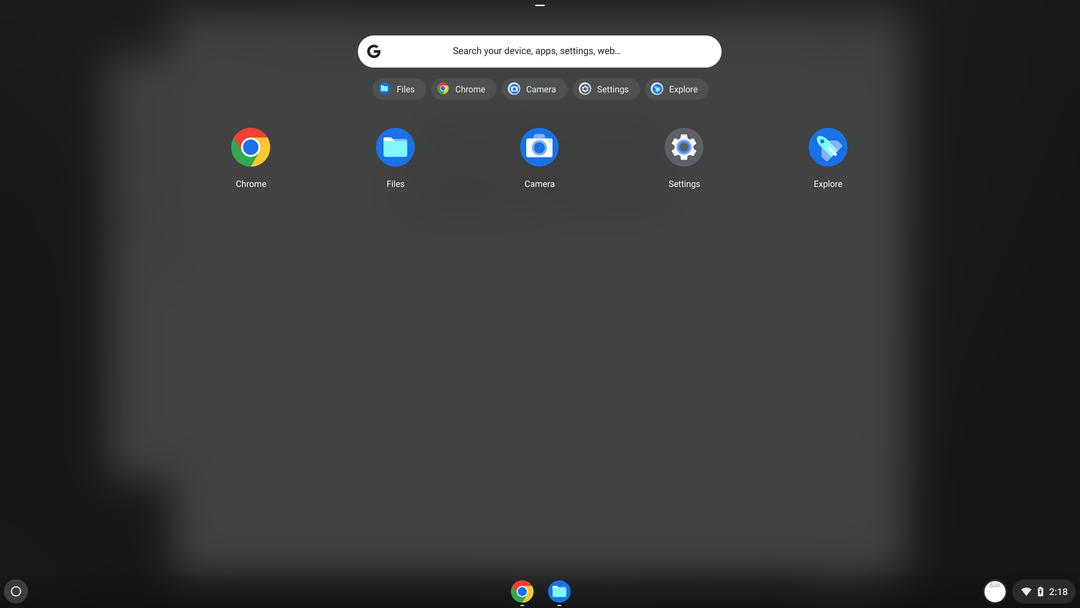
- Če se želite odjaviti iz načina za goste, kliknite gumb za čas v sistemski vrstici in izberite Izhod Gost z vrha.
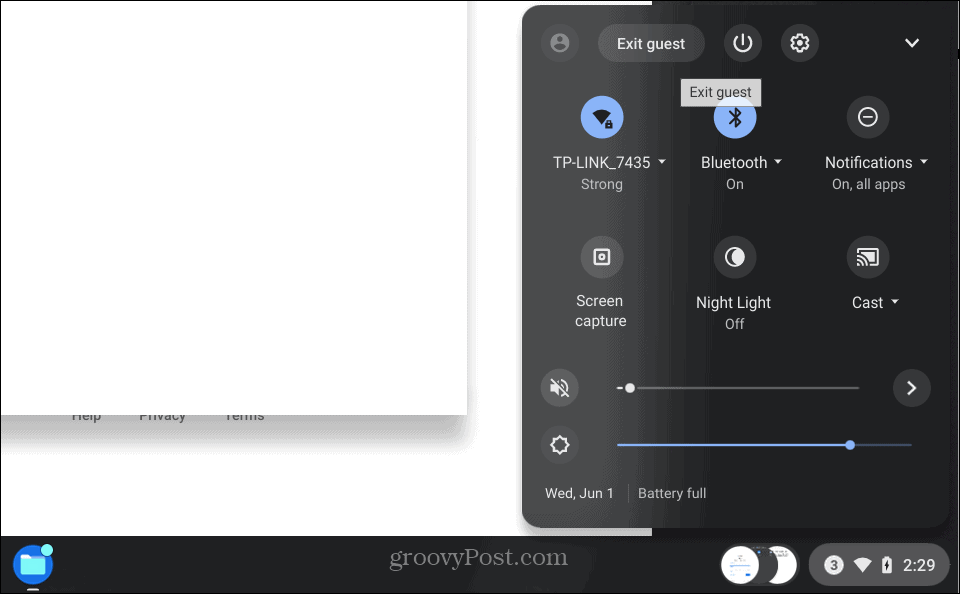
Brskanje kot gost v Chromebooku
Ko uporabnik zaključi sejo, bodo vsi piškotki, zgodovina brskanja, uporaba aplikacij in drugi podatki izbrisani. Uporaba načina za goste v Chromebooku je odličen način za hitro preverjanje e-pošte ali obisk spletnega mesta. Ni mišljeno za celotno sejo poteka dela. Upoštevajte tudi, da ko je gost v Chromebooku, ne bo imel dostopa do lastnikovih uporabniških datotek.
Način za goste je sestavni del računalništva in ni samo za Chrome in Chromebooke. Tako lahko na primer omogočite način za goste v sistemu Windows, in če imate Android, lahko omogočite način za goste v telefonu.
Kako najti ključ izdelka za Windows 11
Če morate prenesti ključ izdelka za Windows 11 ali ga potrebujete samo za čisto namestitev operacijskega sistema,...
Kako počistiti predpomnilnik, piškotke in zgodovino brskanja v brskalniku Google Chrome
Chrome odlično shranjuje vašo zgodovino brskanja, predpomnilnik in piškotke, da optimizira delovanje brskalnika v spletu. Njeno je, kako ...
Ujemanje cen v trgovini: kako priti do spletnih cen med nakupovanjem v trgovini
Nakup v trgovini ne pomeni, da morate plačati višje cene. Zahvaljujoč garanciji za ujemanje cen lahko dobite spletne popuste med nakupovanjem v...
Kako podariti naročnino Disney Plus z digitalno darilno kartico
Če ste uživali v Disney Plusu in ga želite deliti z drugimi, tukaj je opisano, kako kupiti naročnino Disney+ Gift za ...